2 Cara Membuat Google Form di Laptop
Google Form atau Google Formulir adalah salah satu layanan yang disediakan oleh Google bagi anda yang ingin membuat formulir digital untuk berbagai keperluan. Saat ini sudah banyak yang memanfaatkan fungsi dari layanan yang satu ini untuk keperluan survei, ulangan daring, mengisi kuesioner, dan lain sebagainya.

Layanan yang satu ini memang memiliki berbagai macam fungsi. Semua fungsi yang dimiliki Google Form tentunya sangat bermanfaat untuk memudahkan berbagai hal. Diantara fungsi dari Google Form bisa anda lihat di pembahasan berikut.
Fungsi Google Form secara umum
Saat anda masuk ke dalam dashboard Google Form, tentunya akan ada beberapa template yang direkomendasikan untuk dijadikan sebuah formulir. Namun, ternyata selain dari rekomendasi tersebut fungsi Google Form bisa dimanfaatkan untuk membuat beberapa formulir diantaranya:
- Pendataan kontak
- Pendaftaran kerja
- Daftar isian reservasi event
- Kuesioner
- Pendaftaran lomba
- Formulir pembelian produk
- Kuis atau ulangan daring.
Cara membuat Google Form di Laptop
Untuk membuat Google Form tentunya anda harus menggunakan perangkat pendukung, diantaranya adalah Laptop. Selain itu, pastikan anda juga sudah mendapatkan akses internet yang stabil agar nantinya proses pembuatan Google Form bisa berjalan lancar.
Cara yang bisa anda gunakan untuk membuat Google Form, diantaranya melalui Google Drive dan Link Google. Untuk mengetahui cara pembuatan Google Form tersebut, langsung simak saja di bawah ini.
Cara Membuat Google Form dengan Google Drive
Sebelum memulai cara membuat Google Form, pastikan terlebih dahulu jika anda sudah memiliki akun Google atau Gmail yang bisa anda buat secara gratis di Google Accounts.
- Jika anda sudah memiliki akun Google. Silahkan login ke akun tersebut.
- Lanjut dengan buka Google Drive. Setelah itu silahkan klik tanda + di bagian sebelah kiri seperti gambar dibawah.

- Setelah itu, anda akan melihat muncul beberapa pilihan layanan Google, pilih Google Form atau Google Formulir. Silahkan pilih sesuai kebutuhan.
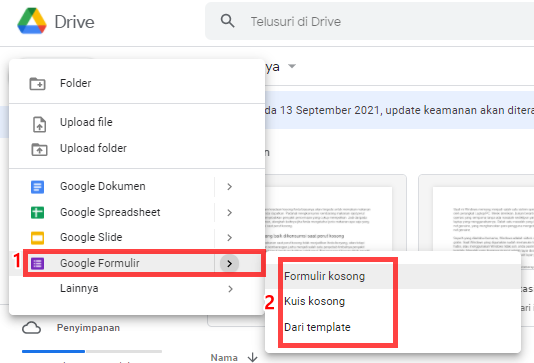
- Jika anda memilih Formulir kosong, maka tampilannya akan seperti gambar dibawah. Anda tinggal menyesuaikan semua pengaturan dan isi konten sesuai dengan formulir yang akan dibuat.
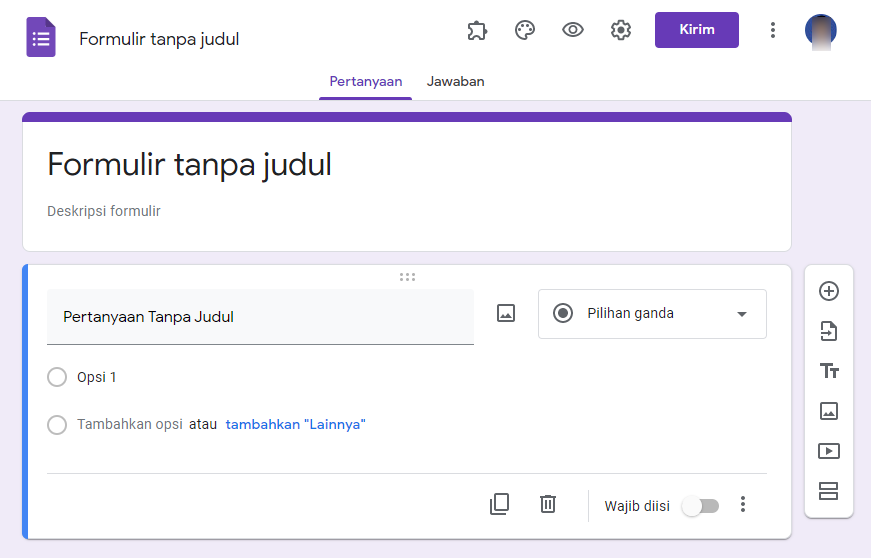
- Untuk pilihan Kuis kosong, maka akan tampil seperti gambar dibawah. Jika dilihat ada tambahan Kunci Jawaban dan jumlah total poin.

- Jika memilih Dari template, akan terbuka halaman untuk memilih template yang sudah disediakan oleh Google Form dan langsung tinggal digunakan.

Cara Membuat Google Form Melalui Link Google
Selain melalui Google Drive, anda juga bisa membuat Google Form langsung melalui Link-nya. Berikut langkah yang harus anda ikuti:
- Pertama silahkan klik link berikut untuk membuat Google Form.
- Nah, nantinya anda akan langsung masuk ke halaman utama Google Form, pilih formulir kosong jika anda ingin mengatur semua konten formulir atau kuis yang akan dibuat. Atau bisa juga pilih template yang sudah disediakan sesuai dengan formulir yang akan dibuat.
- Selesai, anda tinggal berkreasi untuk menghasilkan Google Form yang sesuai dengan kebutuhan anda.
Cara Membagikan Google Form
Setelah Google formulir yang dibuat selesai, anda tinggal membagikan formulir tersebut ke beberapa media untuk dikirimkan ke orang tertentu, misalnya melalui email dan link. Adapun cara yang dilakukan untuk membagikan Google form sebagai berikut:
- Pertama, silahkan klik tombol Send/Kirim yang terletak pada bagian sebelah kanan atas seperti gambar berikut.

- Setelah itu, anda akan melihat ada pilihan untuk membagikan formulir, Kirim melalui. Jika anda membagikannya melalui email, silakan masukkan email penerima dan klik Kirim. Jika anda memilih link, nantinya akan ada link yang muncul, anda tinggal klik Salin dan kirim link ini ke siapapun yang ingin anda tujukan. Ada juga pilihan untuk kode HTML yang nantinya bisa anda tempel di website yang anda miliki.

- Selesai.
Akhir Kata
Itulah informasi cara membuat Google Form melalui laptop. Silahkan anda gunakan cara yang sudah dibagikan di atas untuk membuat berbagai macam formulir dan kuis sesuai kebutuhan. Jika anda memiliki pertanyaan lain, silahkan tinggalkan komentar dibawah ini.
Bagaimana cara membuat Google Form di HP?
Selain membuat Google Form melalui laptop anda juga bisa membuatnya melalui HP Android atau iOS. Di bawah ini diberikan contoh bagaimana cara membuat Google Form di HP Android, namun cara ini juga bisa digunakan di perangkat iOS.
- Langkah pertama, silahkan akses terlebih dahulu link menuju Google Form dengan mengunjungi docs.google.com/forms.
- Setelah itu, di bagian halaman awal klik Add New.
- Silahkan isi bagian judul dan deskripsi dari Google Form yang dibuat.
- Tambahkan pertanyaan ke dalam formulir. Pilih jenis pertanyaan yang akan digunakan.
- Lanjut dengan mengisi jawaban sesuai dengan jenis pertanyaan yang anda tambahkan.
- Jika anda menggunakan pertanyaan multiple choices dan checkbox, anda bisa mengaktifkan jawaban bebas dengan memilih opsi Add Other.
- Jika pertanyaan yang ada wajib untuk dijawab, silahkan aktifkan opsi Required yang ada di bawah pilihan jawaban.
- Lanjutkan dengan mengatur pembagian section untuk formulir anda jika ingin mengelompokkan pertanyaan yang ada sesuai dengan kategori.
- Berikutnya silahkan atur tema dan tampilan dari formulir yang anda buat sesuai keinginan dengan menekan ikon palet di bagian atas.
- Silahkan preview tampilan Google Form, jika sudah sesuai dengan keinginan, anda sudah bisa mulai membagikannya.
Bagaimana cara melihat hasil Google Form?
Jika anda sudah berhasil membuat Google Form dan sudah membagikan linknya. Anda bisa melihat hasil respon untuk setiap orang yang mengisi formulir melalui menu Response. Caranya sebagai berikut:
- Pada halaman utama Google Form silahkan pilih Responses. Anda akan melihat hasil respon yang ada dalam bentuk ringkasan (summary), per pertanyaan, atau jawaban per individu. Gunakan sesuai kebutuhan.
- Setelah itu, anda juga bisa menginput data tersebut ke Google Spreadsheet atau mengirim hasil respon ke format lain, seperti .csv atau bisa juga langsung mencetak hasil respon yang sudah ada.
© copyright 2019-2021; published only for www.KlikBuzz.com.
